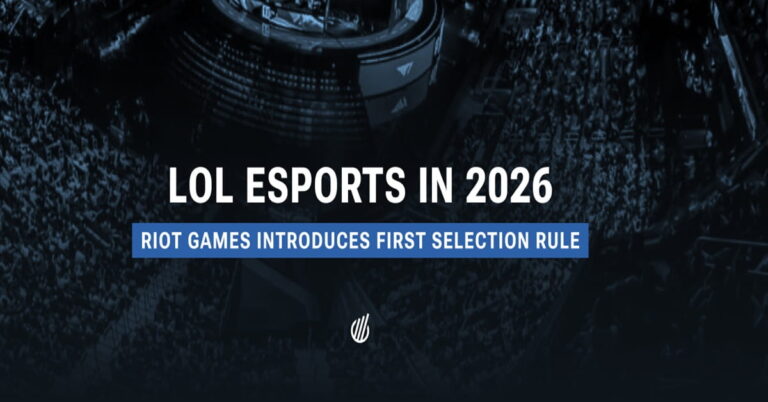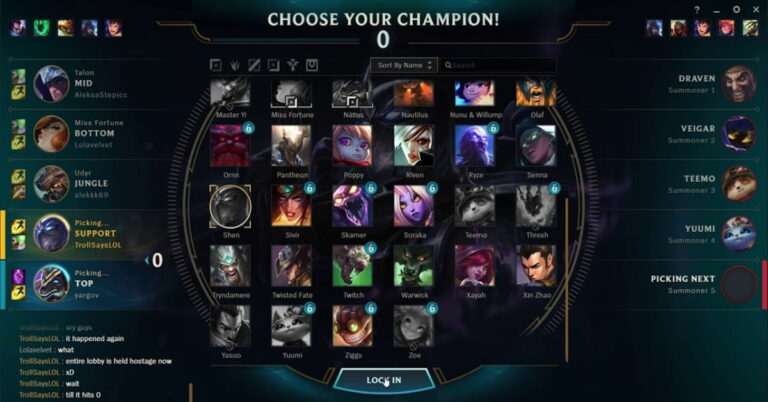Thao tác cắt hình trong AI – Adobe Illustrator đã hỗ trợ nhiều người làm thiết kế đồ họa có thể xử lý các hình ảnh theo cách đơn giản hơn. Ngoài cắt hình, Adobe Illustrator còn đem lại khá nhiều tính năng nổi bật mà bạn có thể khám phá qua bài viết sau. Hãy theo dõi ngay những thao tác cắt hình trong Adobe Illustrator ở nội dung sau đây nào!
Adobe Illustrator là gì? Đặc điểm nổi bật
Trước khi tìm hiểu cách cắt hình trong AI thì chúng ta cần tìm hiểu sơ qua về phần mềm này. Adobe Illustrator thường được gọi tắt là AI. Đây là một phần mềm thiết kế đồ họa vector được phát triển và phân phối bởi Adobe Inc.
Ban đầu AI được thiết kế cho Apple Macintosh và được phát triển lần đầu tiên vào năm 1985. Hiện nay, Illustrator là một phần của bộ ứng dụng Adobe Creative Cloud.
Phần mềm này được sử dụng chủ yếu trong thiết kế đồ họa để tạo ra các hình ảnh, biểu tượng, logo, bản vẽ và các hình ảnh phức tạp khác. Dưới đây là một số đặc điểm chính của Adobe Illustrator:
Đồ họa Vector
Khác với đồ họa raster (như ảnh chụp hoặc hình ảnh từ Photoshop), đồ họa vector được tạo ra từ các điểm, đường thẳng và hình dạng dựa trên toán học. Điều này cho phép hình ảnh giữ được chất lượng cao khi thay đổi kích thước.
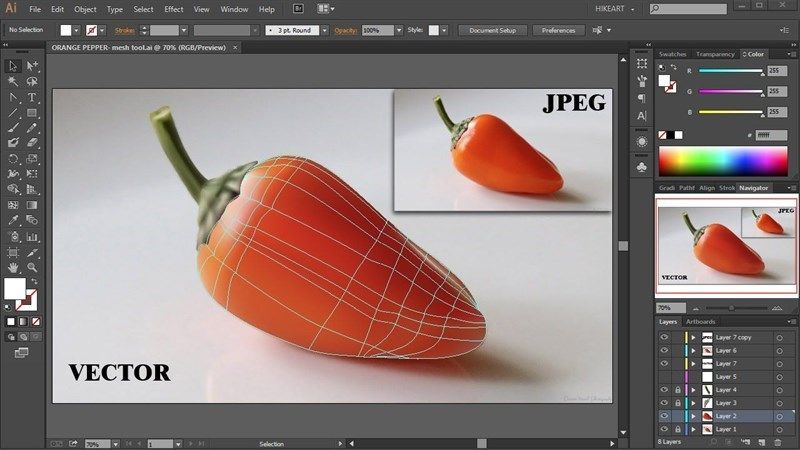
Công cụ vẽ và tạo hình
Illustrator cung cấp một loạt công cụ vẽ và tạo hình mạnh mẽ như Pen Tool, Brush Tool, Shape Tool,… Những công cụ này sẽ hỗ trợ người dùng cắt hình trong AI, tạo ra các hình dạng và đường cong phức tạp trong quá trình thiết kế đồ họa.
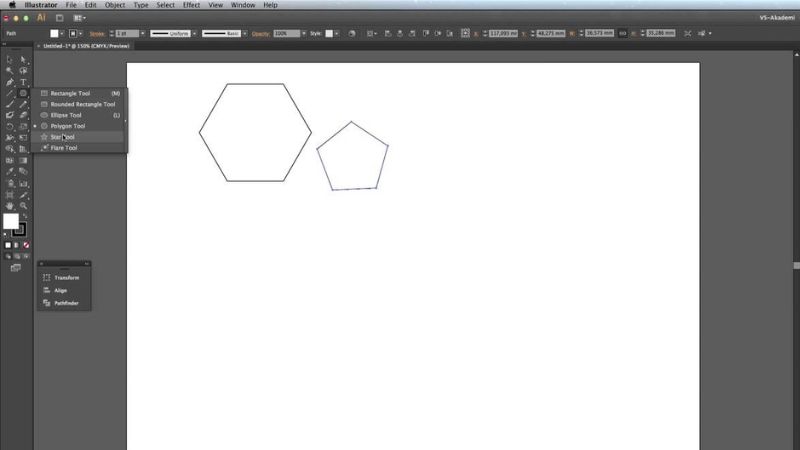
Text và Typography
Công cụ text của Illustrator rất mạnh mẽ, nó cho phép bạn tạo ra các thiết kế chữ đẹp mắt với da dạng tính năng. Trong đó có một số tính năng như điều chỉnh khoảng cách giữa các ký tự, đường cơ sở, biến dạng chữ…
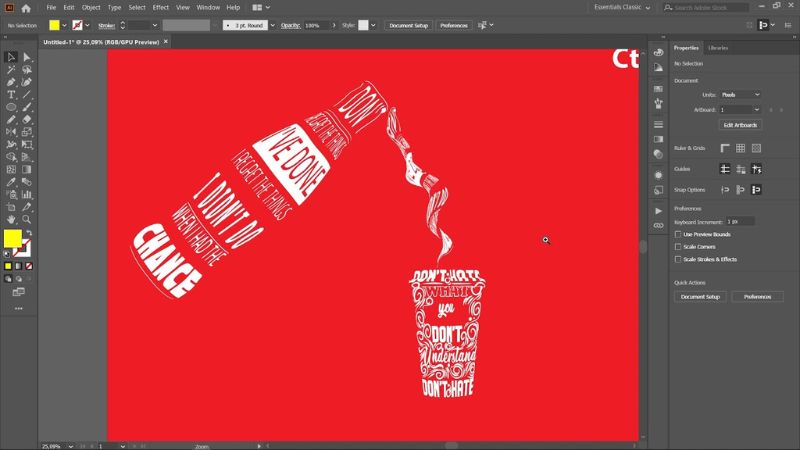
Hỗ trợ màu sắc và Gradient
Bạn có thể sử dụng màu sắc phức tạp và gradient trên phần mềm AI để tạo ra các hiệu ứng màu sắc tinh tế và chuyên nghiệp. Từ đó, sản phẩm thiết kế của bạn sẽ đạt tính thẩm mỹ cao nhất.
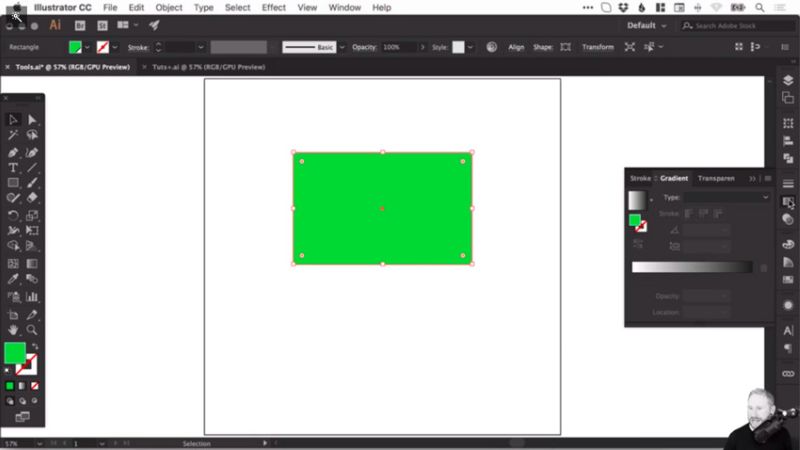
Layer và Artboards
Illustrator sử dụng các lớp (layer) để tổ chức và quản lý các phần khác nhau của thiết kế. Còn Artboards sẽ cho phép bạn làm việc trên nhiều phần của một dự án trong cùng một tài liệu.
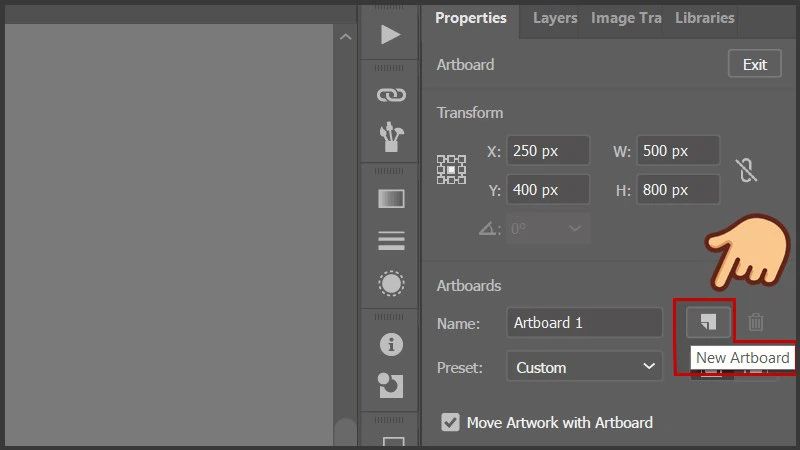
Tích hợp với các sản phẩm khác của Adobe
Illustrator có thể tích hợp tốt với các phần mềm khác của Adobe như Photoshop, InDesign và After Effects. Điều này giúp cho quy trình làm việc trở nên liền mạch và hiệu quả hơn.
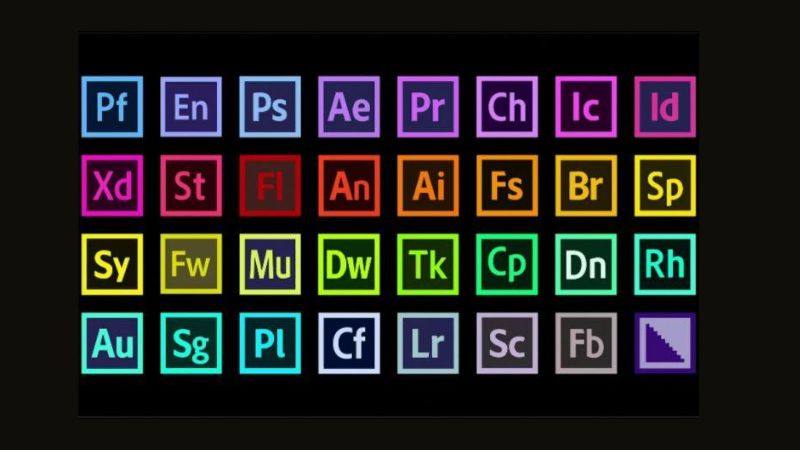
Xuất và in ấn
Illustrator còn hỗ trợ xuất file ở nhiều định dạng khác nhau (như AI, SVG, PDF, EPS). Đồng thời, phần mềm cũng cung cấp các tùy chọn in ấn cao cấp để đảm bảo chất lượng khi in ấn các thiết kế đồ họa chuyên nghiệp.
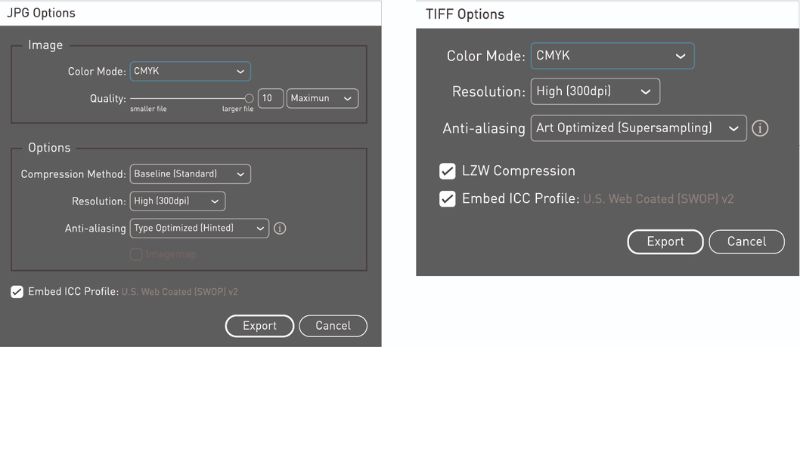
Hướng dẫn 3 cách cắt hình trong AI – Adobe Illustrator chi tiết
Để cắt hình trong phần mềm Adobe Illustrator, mọi người có thể thực hiện theo 3 bước sau:
Hướng dẫn cắt hình trong Adobe Illustrator với Cropping Tools
- Bước 1: Bạn mở Adobe Illustrator lên và chọn vào thẻ File. Sau đó bạn chọn vào Open.
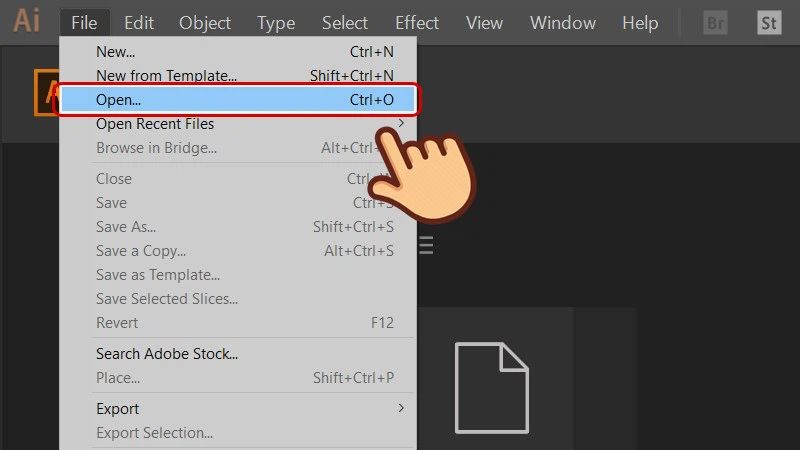
- Bước 2: Tiếp đó, các hình ảnh sẽ hiện lên cho bạn chọn. Bạn cần chọn một hình ảnh mình muốn cắt và bấm vào Open.
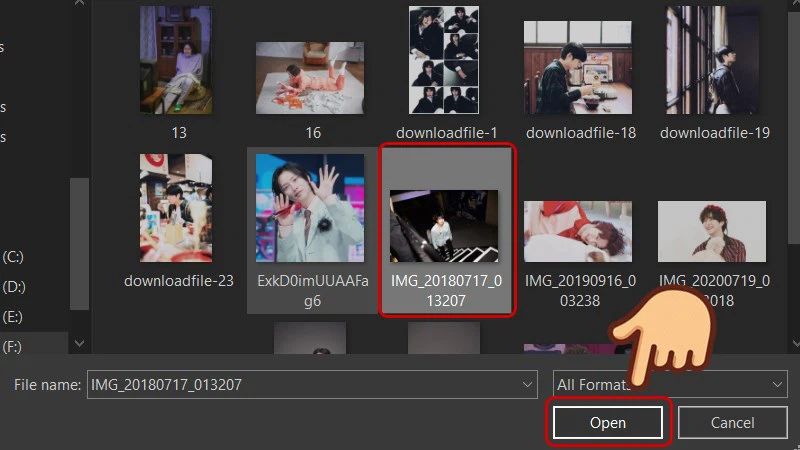
- Bước 3: Ở thanh công cụ bên phải, bạn bấm vào Selection tool (bấm phím V) và chọn vào hình mà mình cần cắt.
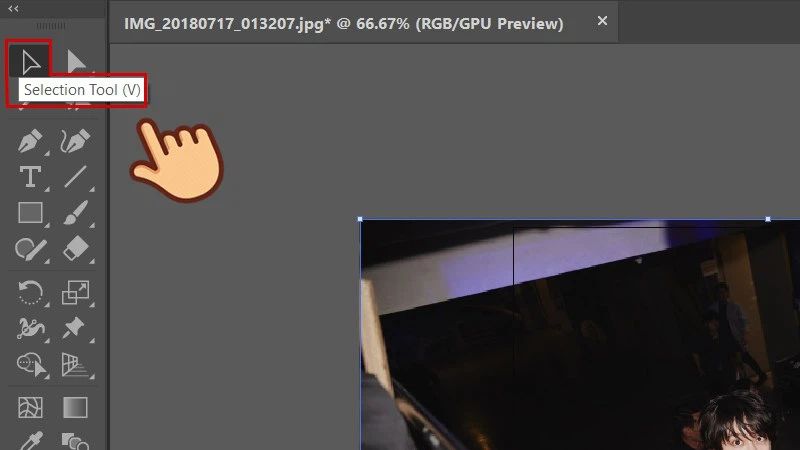
- Bước 4: Bạn chọn vào công cụ Crop Image trong Control Panel.
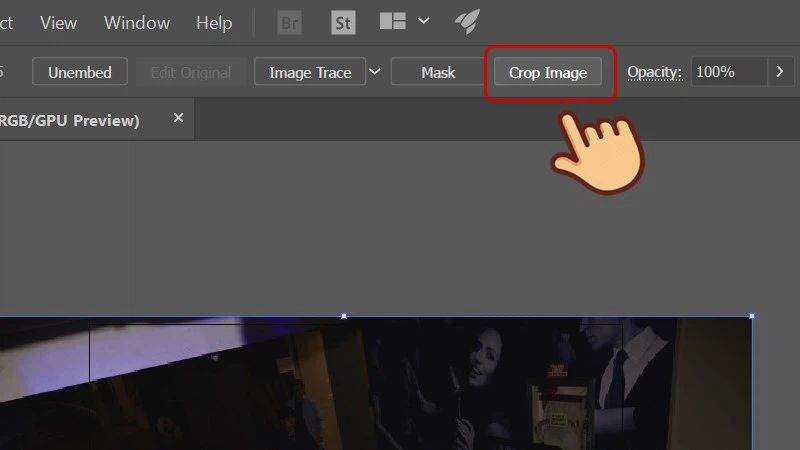
- Bước 5: Bạn kéo những góc ảnh để xác định được ranh giới và cắt.

- Bước 6: Bạn hãy nhấn vào Apply trong Control Panel hay bấm phím Enter ở trong Windows/ Return (trong macOS) để thực hiện cắt ảnh thuận lợi.
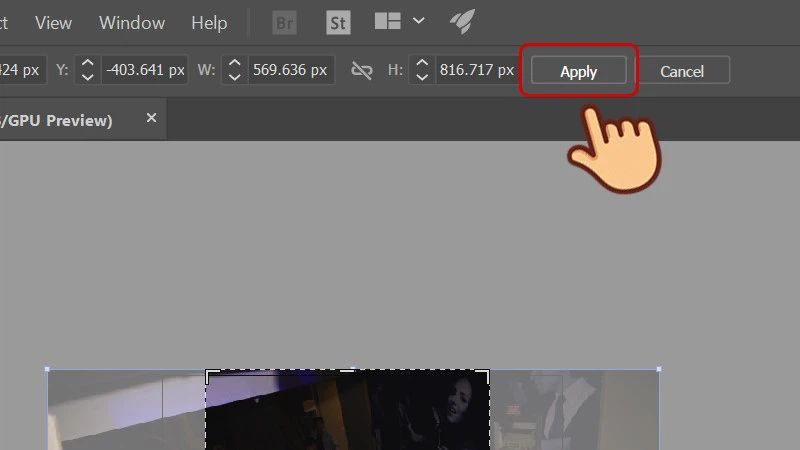
Cách cắt hình trong AI với Pen Tools
Bước 1: Bạn cũng mở Adobe Illustrator lên rồi chọn thẻ File như hình. Tiếp đó bạn bấm vào Open.
Bước 2: Bạn chọn bức hình mình cần cắt rồi bấm vào Open.
Bước 3: Bạn chọn vào Pen Tools (hoặc bấm phím P).
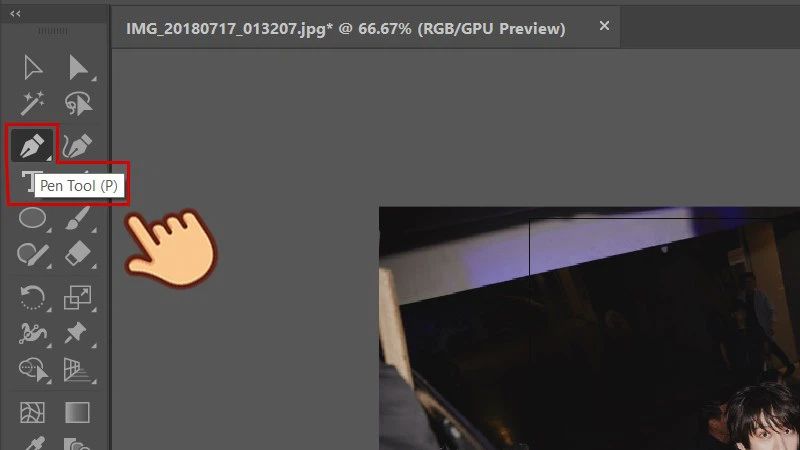
Bước 4: Bạn vẽ ra dạng hình mà mình cần cắt. Đó có thể là đồ vật, người. Bạn hãy vẽ xung quanh chủ thể cần cắt như hình sau đây.
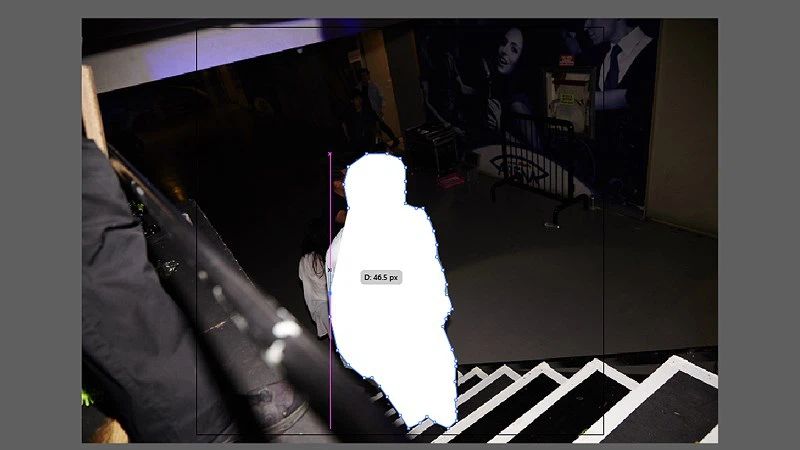
Bước 5: Khi bạn vẽ xong thì bạn dùng Selection Tool (bấm phím V) để lựa chọn tấm hình mà mình cần cắt với tấm hình vừa vẽ. Bạn cần chú ý là khi bạn bấm vào mỗi đối tượng thì bạn phải đồng thời nhấn giữ phím Shift.

Bước 6: Bạn chọn vào Object và bấm vào Clipping Mask. Sau đó bạn chọn vào Make (Ctrl+7) để thực hiện cắt ảnh.
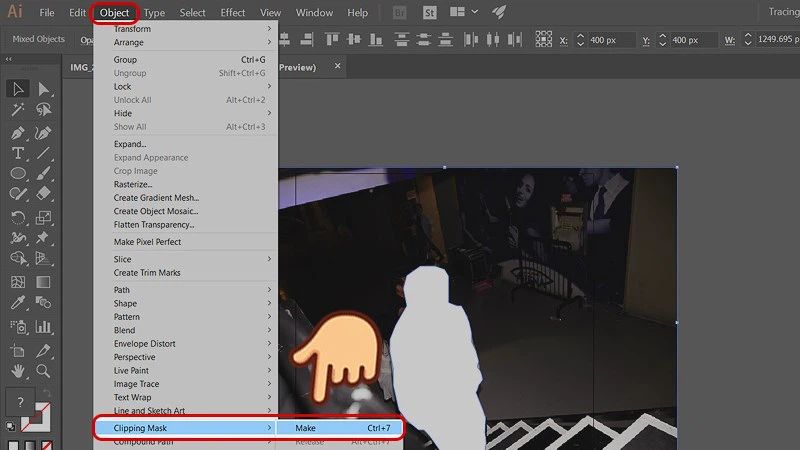
Cách cắt hình trong AI với Clipping Mask
Bước 1: Bạn chọn thẻ File trong giao diện chính của phần mềm AI. Tiếp đó bạn bấm chuột ở Open.
Bước 2: Ở thao tác này, bạn cần chọn tấm hình cần cắt và bấm vào Open.
Bước 3: Để vẽ được hình dạng cần cắt, bạn hãy sử dụng công cụ là Rectangle Tool (bấm phím M). Bạn hãy cắt ngẫu nhiên bất kỳ hình gì mình muốn, bạn có thể chọn hình vuông, chữ nhật hoặc hình tròn,…
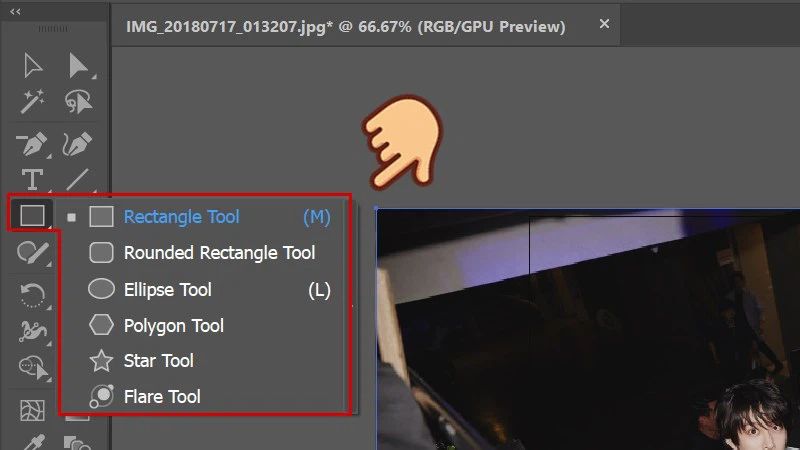
Bước 4: Bạn hãy điều chỉnh một tỷ lệ thích hợp.
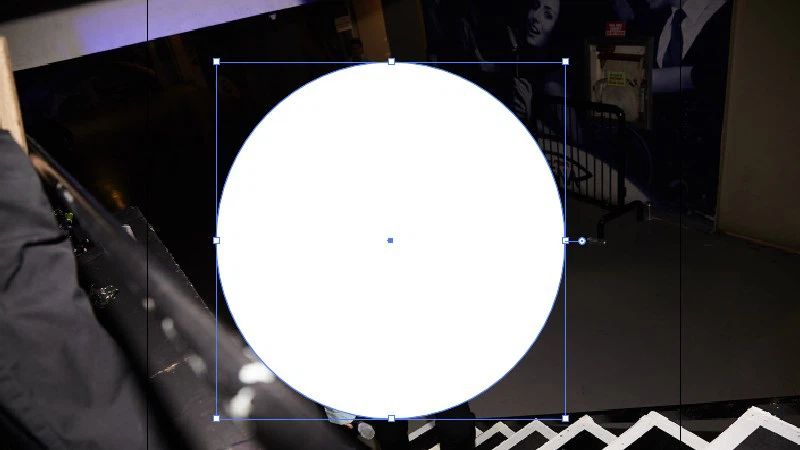
Bước 5: Tới đây, bạn cần dùng công cụ là Selection Tool (bấm phím V) để chọn hình mình cần cắt và hình dạng vừa vẽ bằng việc bấm vào các đối tượng. Đồng thời bạn phải nhấn giữ phím Shift. Nếu muốn chọn toàn bộ vật thể thì bạn hãy bấm và kéo con chuột trên toàn bộ đối tượng muốn cắt.

Bước 6: Đến đây thì bạn chỉ cần bấm chọn vào Object rồi tìm chọn mục Clipping Mask và nhấn chọn Make (Ctrl+7).
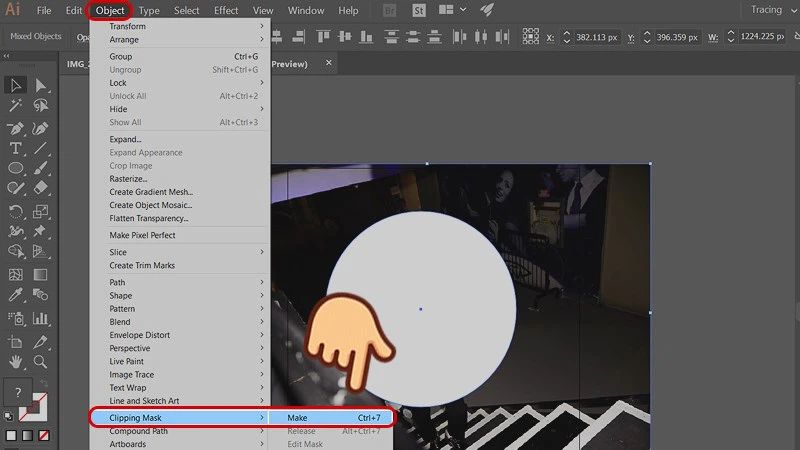
Một số ứng dụng nổi bật của Adobe Illustrator
Bên cạnh tìm hiểu cắt hình trong AI, mọi người có thể tìm hiểu thêm một số ứng dụng của phần mềm Adobe Illustrator trong các lĩnh vực thiết kế như sau:
Thiết kế logo
- Tạo logo sắc nét, dễ nhận biết, thể hiện bản sắc thương hiệu.
- Dễ dàng chỉnh sửa, thay đổi màu sắc, hình dạng để phù hợp với mọi kích thước và ứng dụng.
- Đảm bảo logo luôn rõ ràng, sắc nét khi in ấn trên mọi chất liệu.
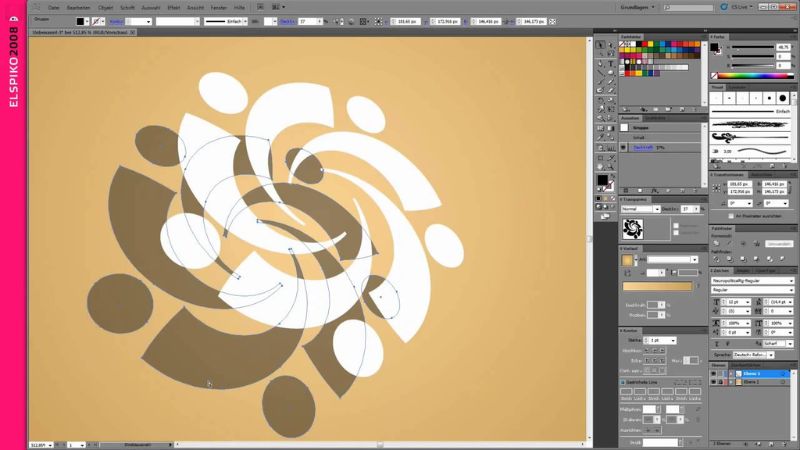
Thiết kế minh họa
- Vẽ minh họa cho sách, tạp chí, website, ứng dụng di động,…
- Tạo các nhân vật hoạt hình, biểu tượng cảm xúc, đồ họa thông tin,…
- Sử dụng nhiều công cụ vẽ và tô màu chuyên dụng để tạo ra các hình ảnh sáng tạo, độc đáo.
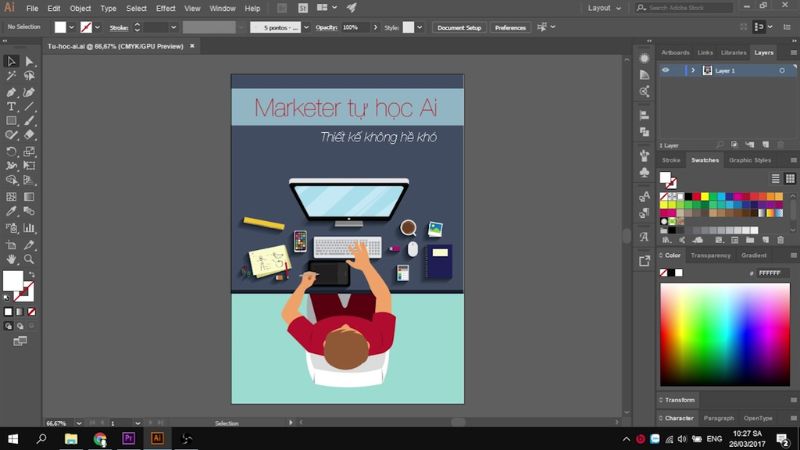
Thiết kế đồ họa thông tin
- Tạo infographic, biểu đồ, bảng biểu trực quan và dễ hiểu.
- Kết hợp hình ảnh, văn bản và số liệu để truyền tải thông tin một cách hiệu quả.
- Sử dụng các mẫu và biểu tượng được thiết kế sẵn để tiết kiệm thời gian, công sức.
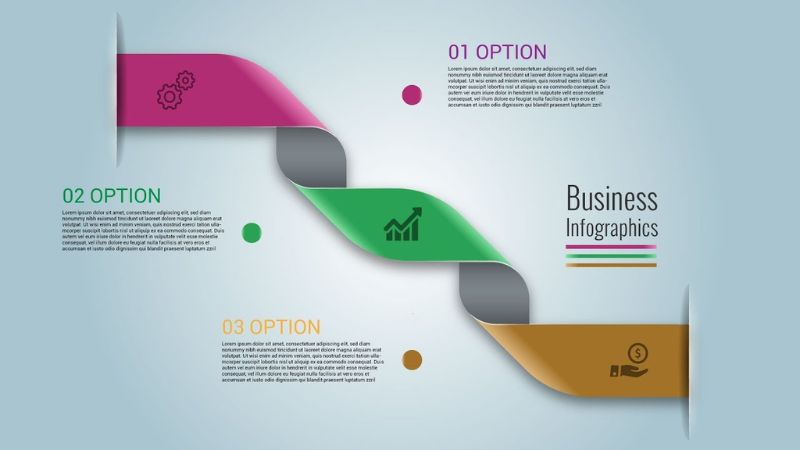
Thiết kế bao bì
- Những tính năng như cắt hình trong AI, tùy chỉnh kích thước, màu sắc,… có thể hỗ trợ việc thiết kế bao bì sản phẩm, hộp, nhãn mác,…
- Tạo ra bao bì thu hút sự chú ý của khách hàng và truyền tải thông điệp thương hiệu.
- Sử dụng các tính năng in ấn chuyên dụng để đảm bảo bao bì có chất lượng cao.
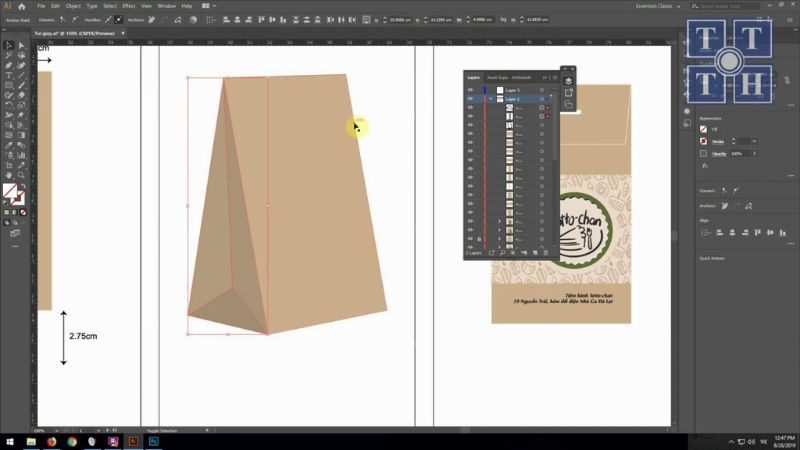
Thiết kế web
- Tạo các thành phần web như icon, nút bấm, thanh điều hướng,…
- Thiết kế giao diện người dùng (UI) và trải nghiệm người dùng (UX) cho website.
- Sử dụng các tính năng web chuyên dụng để tạo ra các website đẹp mắt và tương tác cao.
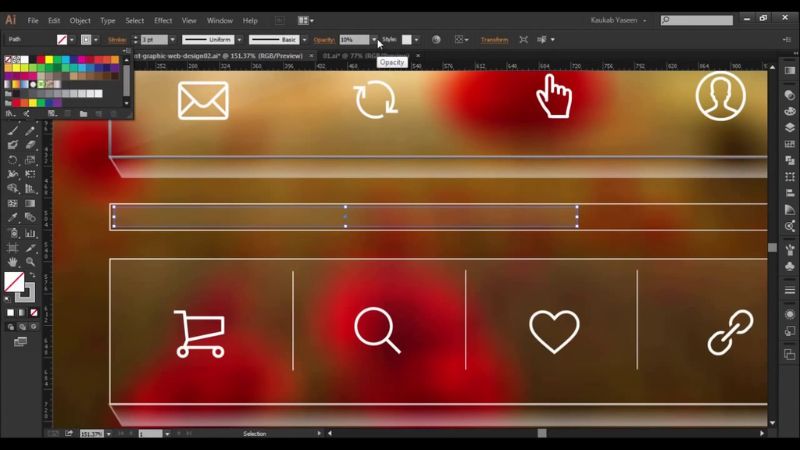
Thiết kế thời trang
- Tạo bản vẽ mẫu, thiết kế trang phục, phụ kiện thời trang.
- Sử dụng các công cụ vẽ và tô màu chuyên dụng để tạo ra các mẫu thiết kế chi tiết và sống động.
- In ấn bản vẽ mẫu lên vải để may vá và hoàn thiện sản phẩm.
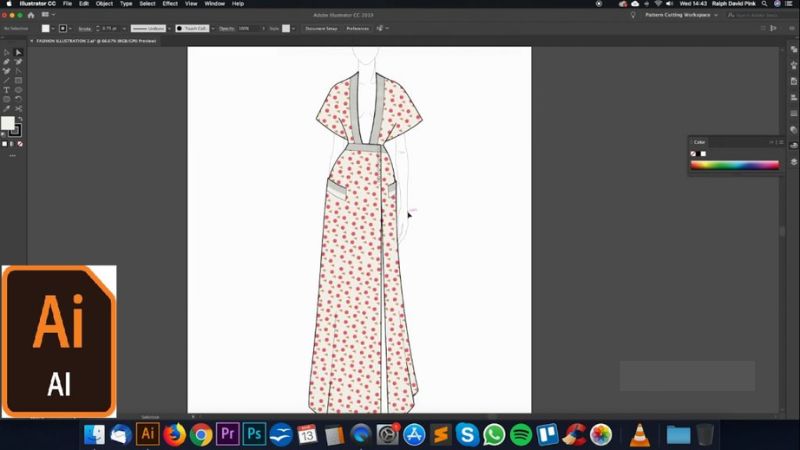
In ấn
- Những tính năng như cắt hình trong AI, chỉnh sửa hình dạng, màu sắc cũng hỗ trợ người dùng thiết kế các ấn phẩm như brochure, tờ rơi, poster, banner,…
- Đảm bảo chất lượng in ấn cao với độ chính xác màu sắc và hình ảnh.
- Sử dụng các tính năng in ấn chuyên dụng để tối ưu hóa việc in ấn.
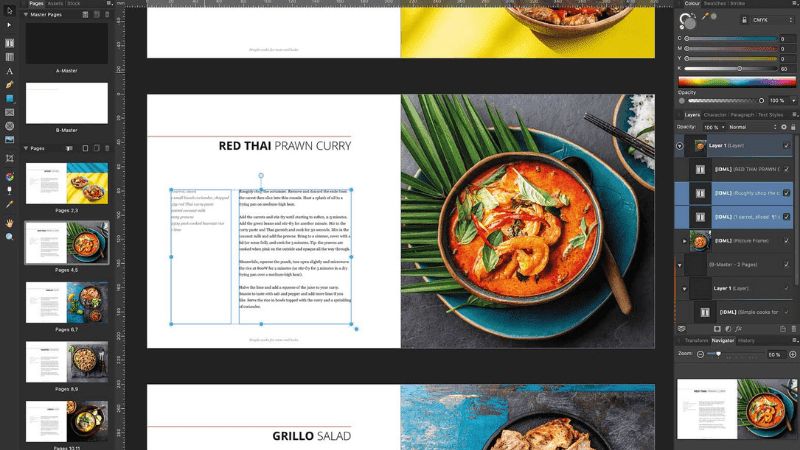
Ngành công nghiệp quảng cáo
- Tạo ra các ấn phẩm quảng cáo thu hút và truyền tải thông điệp hiệu quả.
- Thiết kế biển quảng cáo, bảng quảng cáo, pano quảng cáo, v.v.
- Sử dụng các kỹ thuật thiết kế sáng tạo để thu hút sự chú ý của khách hàng tiềm năng.
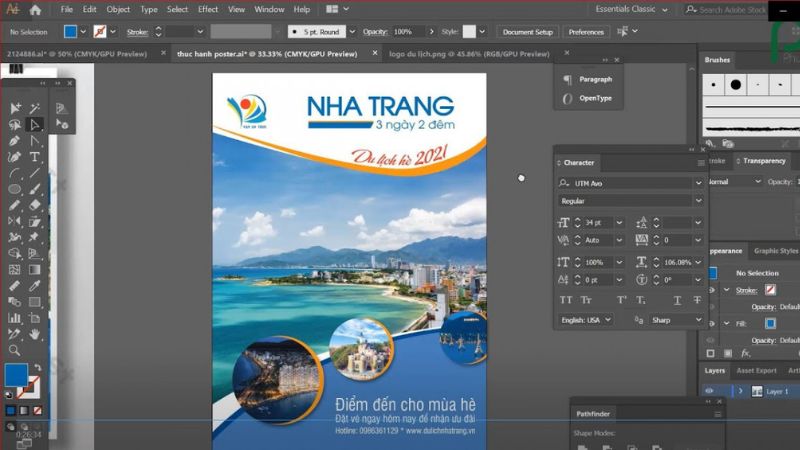
Ngành công nghiệp giải trí
- Thiết kế poster phim, áp phích, bìa album, v.v.
- Tạo các nhân vật hoạt hình, đồ họa cho phim hoạt hình, game, v.v.
- Sử dụng các kỹ thuật thiết kế sáng tạo để thu hút sự chú ý của khán giả.
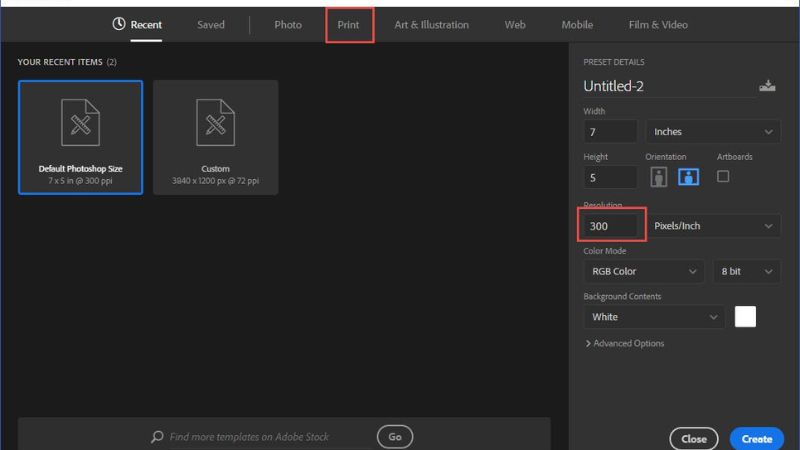
Giáo dục
- Tạo tài liệu giảng dạy, bài thuyết trình, infographic, v.v.
- Sử dụng các hình ảnh và đồ họa để minh họa cho các bài học một cách dễ hiểu.
- Thiết kế các bài tập, trò chơi giáo dục tương tác.
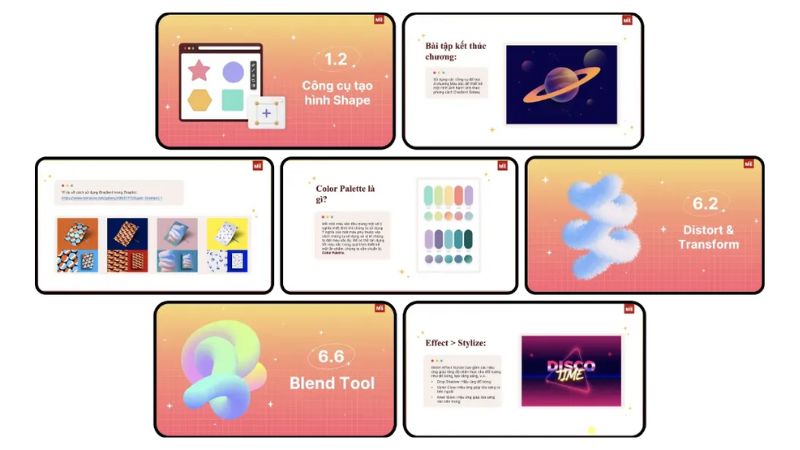
Ngoài ra, Adobe Illustrator còn được sử dụng trong nhiều lĩnh vực khác như kiến trúc, kỹ thuật, khoa học, v.v. Nhờ tính linh hoạt và mạnh mẽ, Illustrator là một công cụ thiết yếu cho các nhà thiết kế đồ họa chuyên nghiệp và cả người mới bắt đầu.
Ưu điểm và nhược điểm của Adobe Illustrator
Để cân nhắc có nên sử dụng phần mềm Adobe Illustrator hay không, bạn có thể xem qua một số ưu điểm và nhược điểm của phần mềm này như sau:
Ưu điểm
- Hình ảnh sắc nét: Sử dụng đồ họa vector nên hình ảnh có thể được co giãn và thay đổi kích thước mà không bị mất chất lượng.
- Dễ dàng chỉnh sửa: Bạn có thể cắt hình trong AI để chỉnh sửa các đối tượng vector, thay đổi màu sắc, hình dạng,…
- Tương thích cao: Có thể xuất file sang nhiều định dạng khác nhau và tương thích với nhiều phần mềm khác.
- Công cụ mạnh mẽ: Cung cấp nhiều công cụ vẽ, tô màu, hiệu ứng, quản lý trang,… để đáp ứng mọi nhu cầu thiết kế.
- Giao diện trực quan: Giao diện người dùng được thiết kế khoa học, dễ sử dụng và học tập.
- Cộng đồng lớn: Có cộng đồng người dùng đông đảo, nhiều tài nguyên học tập và hỗ trợ trực tuyến.
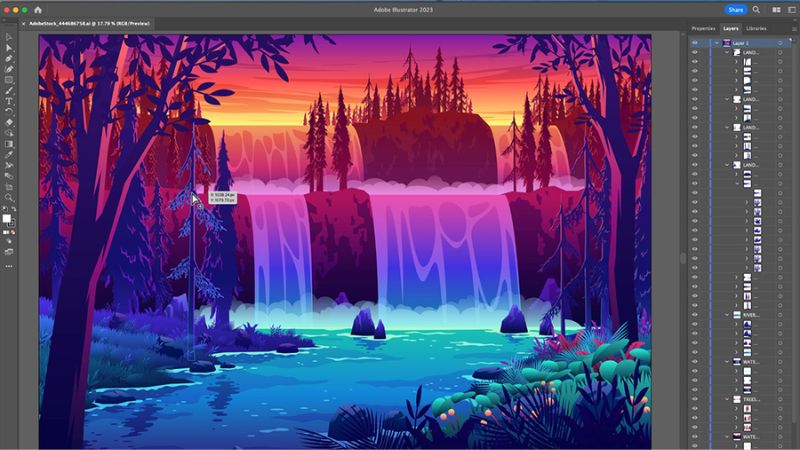
Nhược điểm
- Khó sử dụng: Phần mềm AI có nhiều tính năng và công cụ nên có thể khó khăn cho người mới bắt đầu học.
- Giá thành cao: Đây là một phần mềm trả phí và có thể khá đắt đỏ cho người dùng cá nhân.
- Yêu cầu cấu hình máy cao: Cần có máy tính có cấu hình mạnh để sử dụng phần mềm mượt mà.
- Ít tính năng chỉnh sửa ảnh: So với các phần mềm chỉnh sửa ảnh chuyên dụng như Photoshop, Illustrator có ít tính năng chỉnh sửa ảnh hơn.
- Không phù hợp cho thiết kế 3D: Illustrator không được thiết kế để tạo mô hình 3D nên không phù hợp cho các dự án thiết kế 3D.
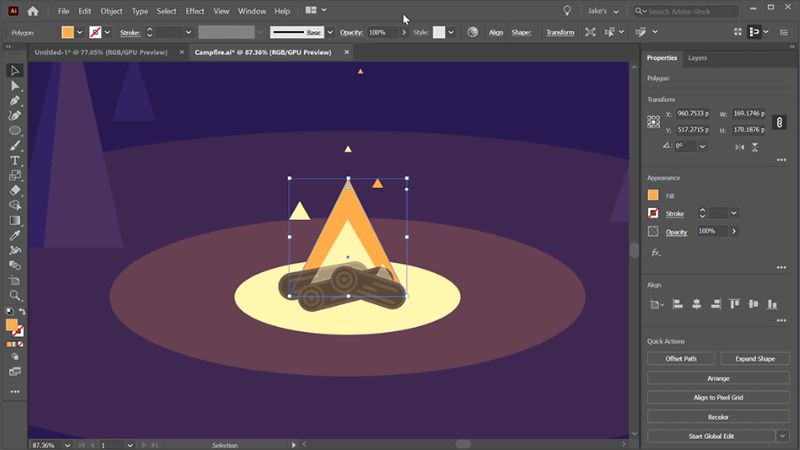
Nhìn chung, Adobe Illustrator là một phần mềm thiết kế đồ họa vector mạnh mẽ và linh hoạt nên phù hợp với nhiều nhu cầu thiết kế khác nhau. Tuy nhiên, Illustrator có thể khó khăn cho người mới bắt đầu học và có giá thành cao.
Toàn bộ nội dung bài viết trên đã chia sẻ về những cách cắt hình trong AI cho mọi người tìm hiểu. Adobe Illustrator là một phần mềm có thể được sử dụng trong nhiều lĩnh vực công việc, học tập nên bạn có thể tìm hiểu để tận dụng những tính năng đặc biệt trên phần mềm này.
Tham khảo bài viết liên quan: